Hướng dẫn cách tải, cài đặt và cập nhật driver microphone cho Win 10
Hiện tại, hầu hết các laptop đều có hỗ trợ micro mặc định, do đó, không cần kết nối thêm các thiết bị micro bên ngoài. Tuy nhiên, có rất nhiều người dùng gặp phải vấn đề micro không hoạt động. Bằng cách luôn cập nhật driver micro, bạn có thể giải quyết vấn đề này.
Nếu bạn đang suy nghĩ về cách tải xuống driver phù hợp nhất cho micro của mình, thì đừng lo lắng. Hãy tham khảo hướng dẫn sau đây của laptopthienan, liệt kê các phương pháp đơn giản để cập nhật driver microphone Win 10.
Cách 1: Tự động cập nhật driver micro qua phần mềm Bit Driver Updater
Việc cài đặt driver đòi hỏi thành thạo một số kỹ thuật, đặc biệt là đối với các driver. Vì vậy, nhiều người dùng không rành về kỹ thuật sẽ gặp khó khăn trong việc cài đặt driver theo cách thủ công. Để giúp những người đó, các trình cập nhật driver đã được tạo ra, nhưng không phải tất cả chúng đều đáng thử.
Bài viết sử dụng Bit Driver Updater để thực hiện cập nhật driver mới nhất. Ưu điểm lớn nhất ở chương trình cập nhật driver này là nó hoàn toàn là một giải pháp tự động. Vì vậy, không có khả năng xảy ra bất kỳ loại lỗi nào hoặc cài đặt sai driver. Hơn nữa, Bit Driver Updater còn rất dễ sử dụng.
Người dùng cần làm theo một số bước nhất định để cập nhật driver thông qua Bit Driver Updater như sau:
Bước 1: Trước hết, các bạn hãy cài đặt Bit Driver Updater.
Bước 2: Tiếp theo, chạy chương trình và làm theo hướng dẫn trên màn hình để cài đặt phần mềm.
Bước 3: Sau đó, nhấp vào nút Scan từ bên trái.

Nhấp vào nút Scan
Bước 4: Chờ cho đến khi chương trình cập nhật driver quét PC.
Bước 5: Bây giờ, tìm driver có vấn đề và nhấp vào nút Update Now nằm bên cạnh nó
Nhấp vào nút Update Now
Ngoài ra, bạn cũng có thể cập nhật các driver lỗi thời khác, cùng với driver micro. Để làm như vậy, người dùng cần nhấp vào nút Update All. Tuy nhiên, để có quyền truy cập vào chức năng đặc biệt này, người dùng cần phải sử dụng phiên bản đầy đủ của Bit Driver Updater.
Cách 2: Tải và cập nhật driver micro bằng Device Manager
Nếu không muốn tìm kiếm trợ giúp từ những trình cập nhật driver, thì bạn có thể sử dụng chức năng tích hợp sẵn của Windows, Device Manager, để cập nhật các driver đã lỗi thời. Đây là một chương trình rất cần thiết được thiết kế đặc biệt để quản lý driver Windows. Với chương trình này, người dùng có thể gỡ cài đặt, khôi phục, vô hiệu hóa và kích hoạt driver cũng như cập nhật chúng.
Dưới đây là các bước cần xem xét để cập nhật driver micro qua Device Manager:
Bước 1: Nhấn Windows + X để mở Device Manager.
Bước 2: Khi bạn đang ở trong cửa sổ Device Manager, hãy chuyển đến danh mục Sound, game, and Video controllers và nhấp đúp để mở rộng.
Bước 3: Sau đó, tìm driver âm thanh có vấn đề và nhấp chuột phải vào nó.
Bước 4: Tiếp theo, chọn tùy chọn Update Driver Software… từ danh sách truy cập menu nhanh.

Chọn tùy chọn Update Driver
Bước 5: Màn hình tiếp theo sẽ hiển thị cho bạn hai tùy chọn, bạn cần chọn tùy chọn đầu tiên, tức là Search Automatically for Updated Driver Software.

Chọn Search Automatically for Updated Driver Software
Bạn đã tải xuống driver microphone Win 10 mới nhất và cài đặt trên PC của mình.
Lưu ý quan trọng: Nếu thiết bị tai nghe USB không hoạt động tốt, thì bằng cách cập nhật driver micro, bạn cũng có thể giải quyết vấn đề.
Cách 3: Tải driver micro theo cách thủ công từ trang web của nhà sản xuất
Nếu có đủ kiến thức kỹ thuật và thời gian, bạn có thể sử dụng trang web chính thức của nhà sản xuất để tải xuống driver micro. Tuy nhiên, hãy nhớ rằng phương pháp này mất khá nhiều thời gian để tìm driver micro chính hãng và tương thích nhất.
Cách 4: Sử dụng Windows Update để tải và cài đặt driver micro

Sử dụng Windows Update để tải và cài đặt driver micro
Windows Update là một cách khác để thực hiện tải xuống driver. Nó không chỉ cập nhật phiên bản mới nhất của hệ điều hành Windows mà còn cài đặt các driver và bản vá mới nhất, trong đó có driver micro. Tuy nhiên, cần lưu ý rằng phương pháp này chỉ phù hợp khi driver được nhà sản xuất chính thức phát hành trước một thời gian nhất định.
 Asus X550CA-CJ678H ( Intel Core i7-3537U 2.0GHz, 4GB RAM, 500GB HDD, VGA Intel HD Graphics 4000, 15.6 inch 1 × 3.800.000 ₫
Asus X550CA-CJ678H ( Intel Core i7-3537U 2.0GHz, 4GB RAM, 500GB HDD, VGA Intel HD Graphics 4000, 15.6 inch 1 × 3.800.000 ₫ 5 con Toshiba Portege z930/ i5-3427U/4GB / 128GB/ Laptop Siêu Bền/ Pin Trâu/ Mỏng năng 1kg2 1 × 2.000.000 ₫
5 con Toshiba Portege z930/ i5-3427U/4GB / 128GB/ Laptop Siêu Bền/ Pin Trâu/ Mỏng năng 1kg2 1 × 2.000.000 ₫ Asus Vivobook X407UA-BV537T/Core i3-7020U/4GB/1TB/ƯIN10 mới 99% 1 × 5.700.000 ₫
Asus Vivobook X407UA-BV537T/Core i3-7020U/4GB/1TB/ƯIN10 mới 99% 1 × 5.700.000 ₫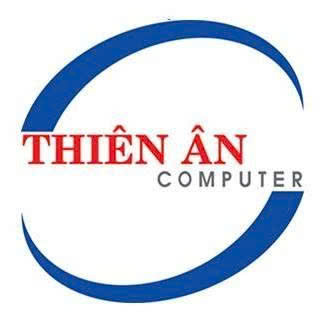
 Asus X550CA-CJ678H ( Intel Core i7-3537U 2.0GHz, 4GB RAM, 500GB HDD, VGA Intel HD Graphics 4000, 15.6 inch
Asus X550CA-CJ678H ( Intel Core i7-3537U 2.0GHz, 4GB RAM, 500GB HDD, VGA Intel HD Graphics 4000, 15.6 inch  5 con Toshiba Portege z930/ i5-3427U/4GB / 128GB/ Laptop Siêu Bền/ Pin Trâu/ Mỏng năng 1kg2
5 con Toshiba Portege z930/ i5-3427U/4GB / 128GB/ Laptop Siêu Bền/ Pin Trâu/ Mỏng năng 1kg2  Asus Vivobook X407UA-BV537T/Core i3-7020U/4GB/1TB/ƯIN10 mới 99%
Asus Vivobook X407UA-BV537T/Core i3-7020U/4GB/1TB/ƯIN10 mới 99% 




